Cập nhật: 26/08/2021Lượt xem: 3,689
Cài đặt Google Analytics cho website giúp đem lại nhiều tiện ích cho doanh nghiệp.
Google Analytics là một công cụ được Google cung cấp miễn phí đến cho người dùng, giúp cho họ có thể đo lường và nắm bắt được rõ hơn hành vi người dùng trên website của mình. Bài viết này sẽ đem đến bạn cách hướng dẫn sử dụng dành cho Google Analytics.
Phiên bản mới nhất của nền tảng phân tích web của Google, được gọi là Google Analytics 4, hiện đã có sẵn. Loại thuộc tính mới bao gồm mở rộng thông tin chi tiết về dự đoán, tích hợp sâu hơn với Google Ads, khả năng đo lường trên nhiều thiết bị và kiểm soát dữ liệu chi tiết hơn. Bài viết này sẽ hướng dẫn tạo property mới và cài đặt Google Analytics 4 mới bằng Google Tag Manager.
Tạo một thuộc tính mới (Property) cho Google Analytics 4
Bạn truy cập vào phần quản trị (Admin) trong tài khoản Google Analytics. Nhấn tạo mới thuộc tính
.jpg) Tiếp theo bạn chọn loại thuộc tính “Apps and web” sau đó nhấn tiếp tục
Tiếp theo bạn chọn loại thuộc tính “Apps and web” sau đó nhấn tiếp tục
.jpg) Tiếp theo bạn điền thông tin thuộc tính mới cho Google Analytics 4 như:
Tiếp theo bạn điền thông tin thuộc tính mới cho Google Analytics 4 như:
- Tên thuộc tính
- Ngành nghề
- Múi giờ
- Loại tiền tệ
- Nhấn “Save” để tiếp tục cài đặt
.jpg) Tiếp theo chọn loại thu thập dữ liệu trong Google Analytics 4 là “web”
Tiếp theo chọn loại thu thập dữ liệu trong Google Analytics 4 là “web”
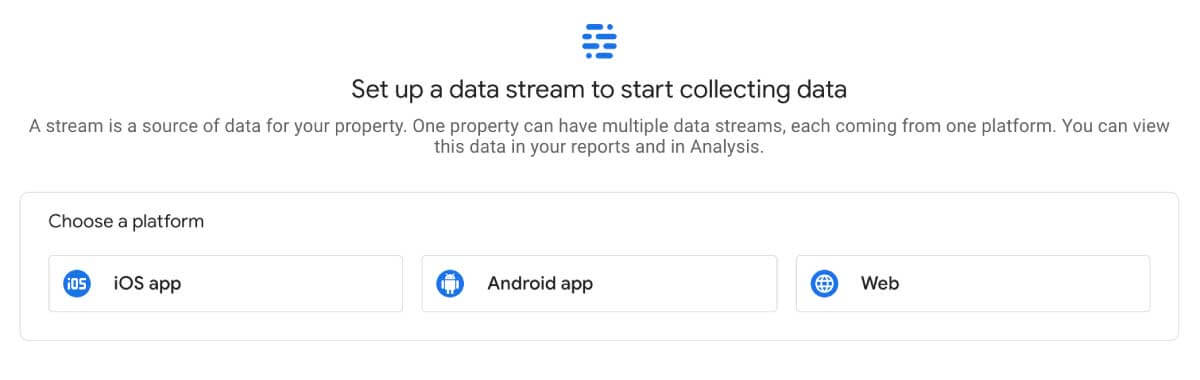 Sau đó cài đặt thông tin thu thập dữ liệu cho website của bạn, sau đó nhấn “Create stream” để tiếp tục cài đặt.
Sau đó cài đặt thông tin thu thập dữ liệu cho website của bạn, sau đó nhấn “Create stream” để tiếp tục cài đặt.
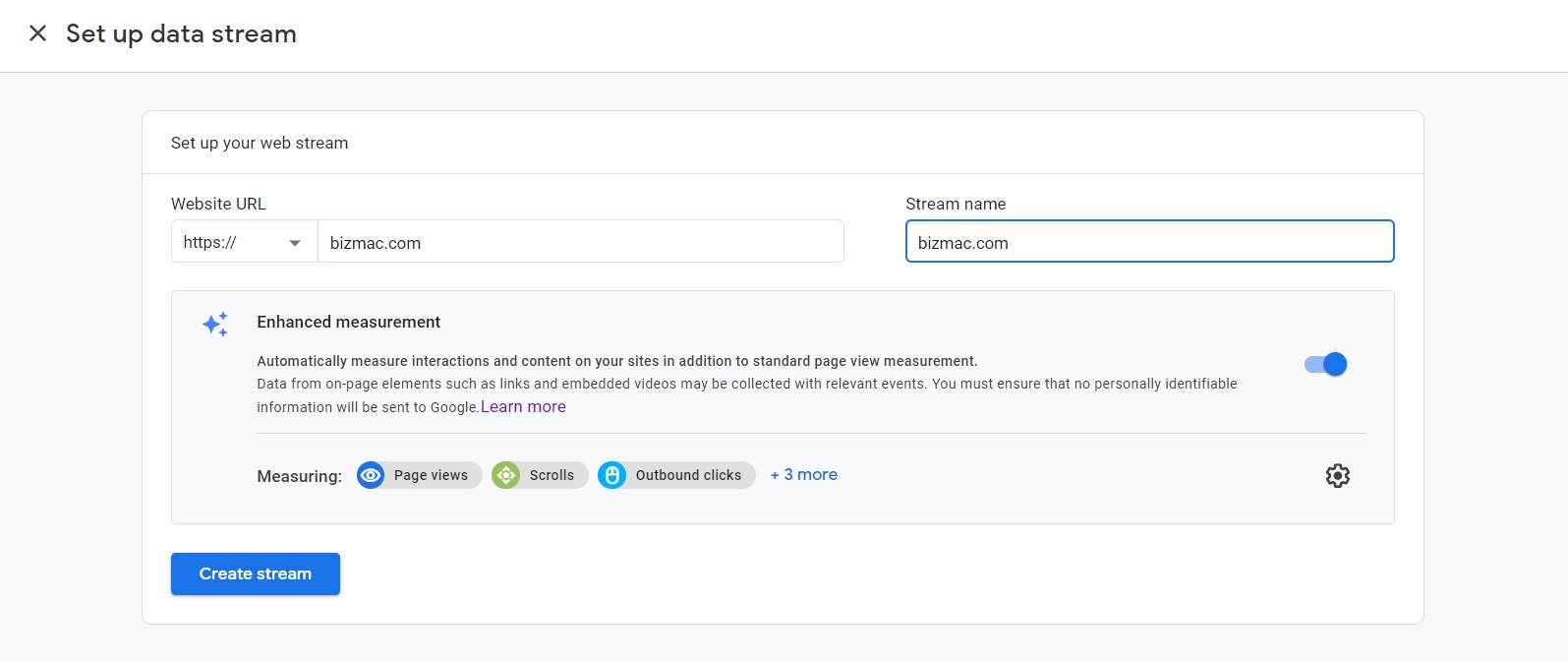 Sau khi nhấn “create stream” màn hình tiếp theo sẽ hiển thị thông tin về thuộc tính và cách cài đặt. Lưu ý mã Measurement ID mã này dùng để cài đặt trong phần nhập mã ID trong thẻ Google Analytics 4 của Google Tag Manager.
Sau khi nhấn “create stream” màn hình tiếp theo sẽ hiển thị thông tin về thuộc tính và cách cài đặt. Lưu ý mã Measurement ID mã này dùng để cài đặt trong phần nhập mã ID trong thẻ Google Analytics 4 của Google Tag Manager.
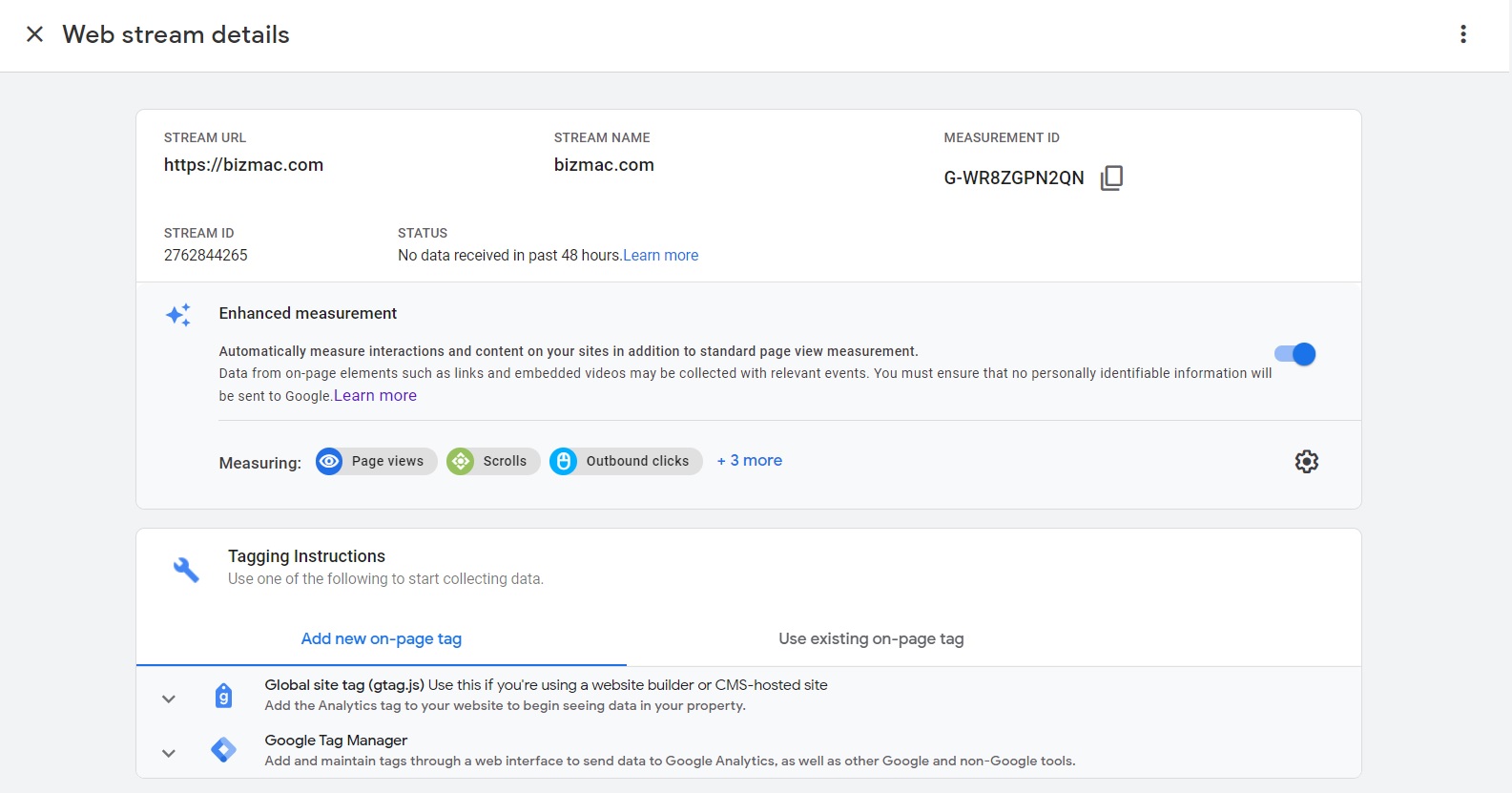 Tới bước này thì chúng ta đã hoàn thành cài đặt thuộc tính (Property) trong tài khoản Google Analytics cho Google Analytics 4. Bước tiếp theo chúng ta cùng cài đặt nó lên website thông qua Google Tag Manager
Tới bước này thì chúng ta đã hoàn thành cài đặt thuộc tính (Property) trong tài khoản Google Analytics cho Google Analytics 4. Bước tiếp theo chúng ta cùng cài đặt nó lên website thông qua Google Tag Manager
Cấu hình Google Analytics 4 bằng Google Tag Manager
Bạn truy cập vào Google Tag Manager hiện tại (nếu chưa có bạn có thể tạo mới) sau đó tạo thẻ mới trong GTM (Google Tag Manager)
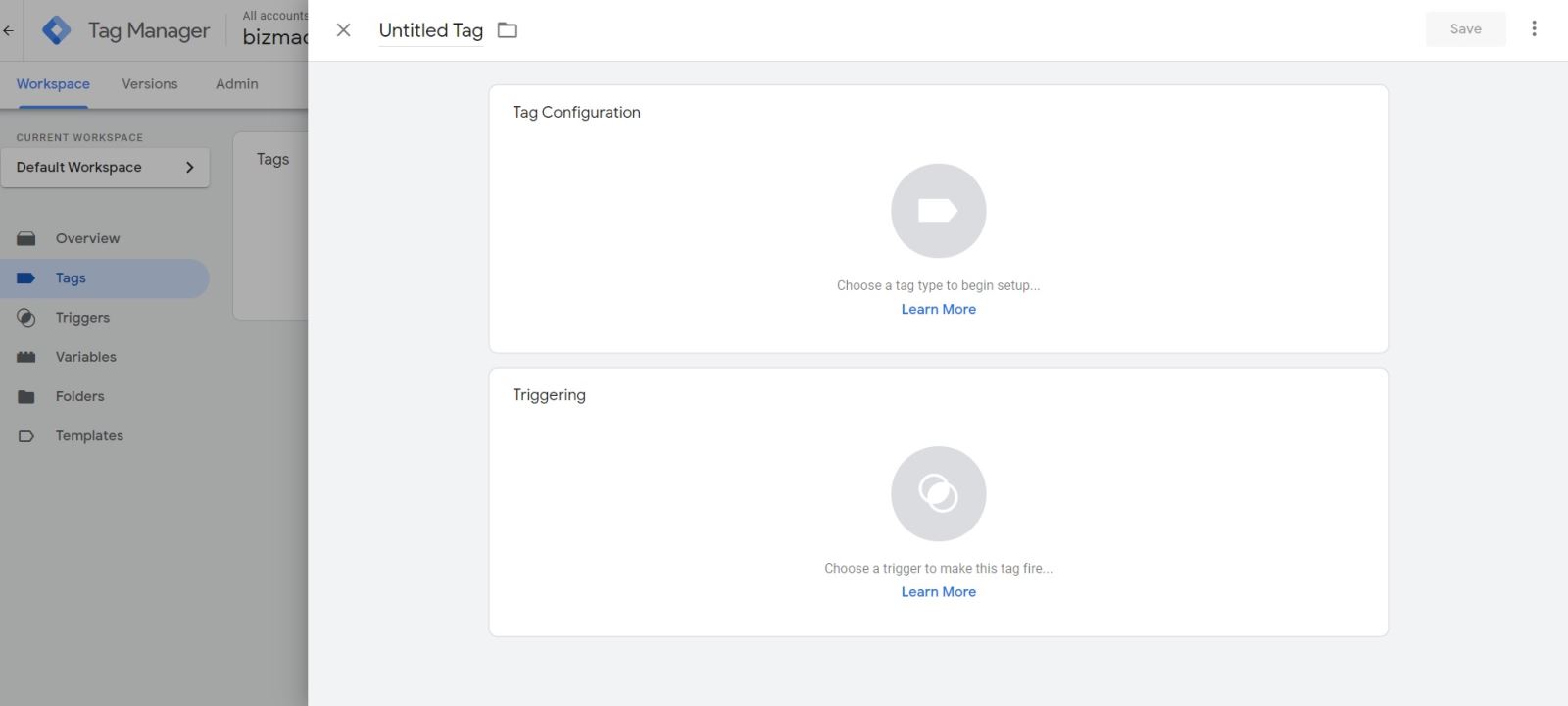 Tiếp theo bạn nhấn chọn loại thẻ “Google Analytics: GA4 Configuration”
Tiếp theo bạn nhấn chọn loại thẻ “Google Analytics: GA4 Configuration”
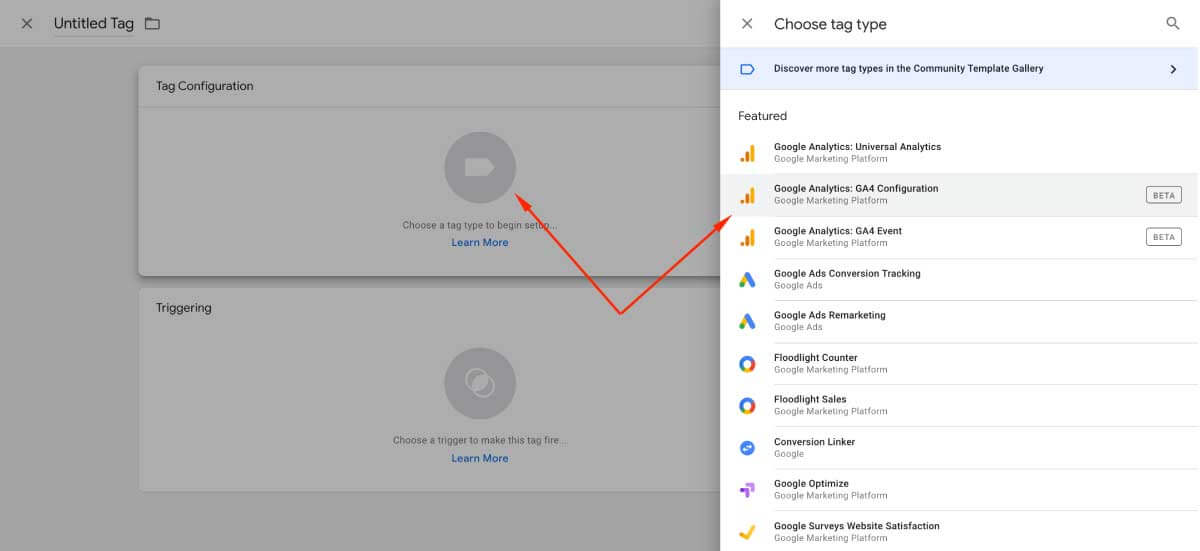 Tiếp theo bạn nhập Measurement ID
Tiếp theo bạn nhập Measurement ID
- Bạn quay lại tài khoản Google Analytics ở phần tạo thuộc tính để lấy measurement ID.
- Chọn loại trigger: All pages
- Lưu lại
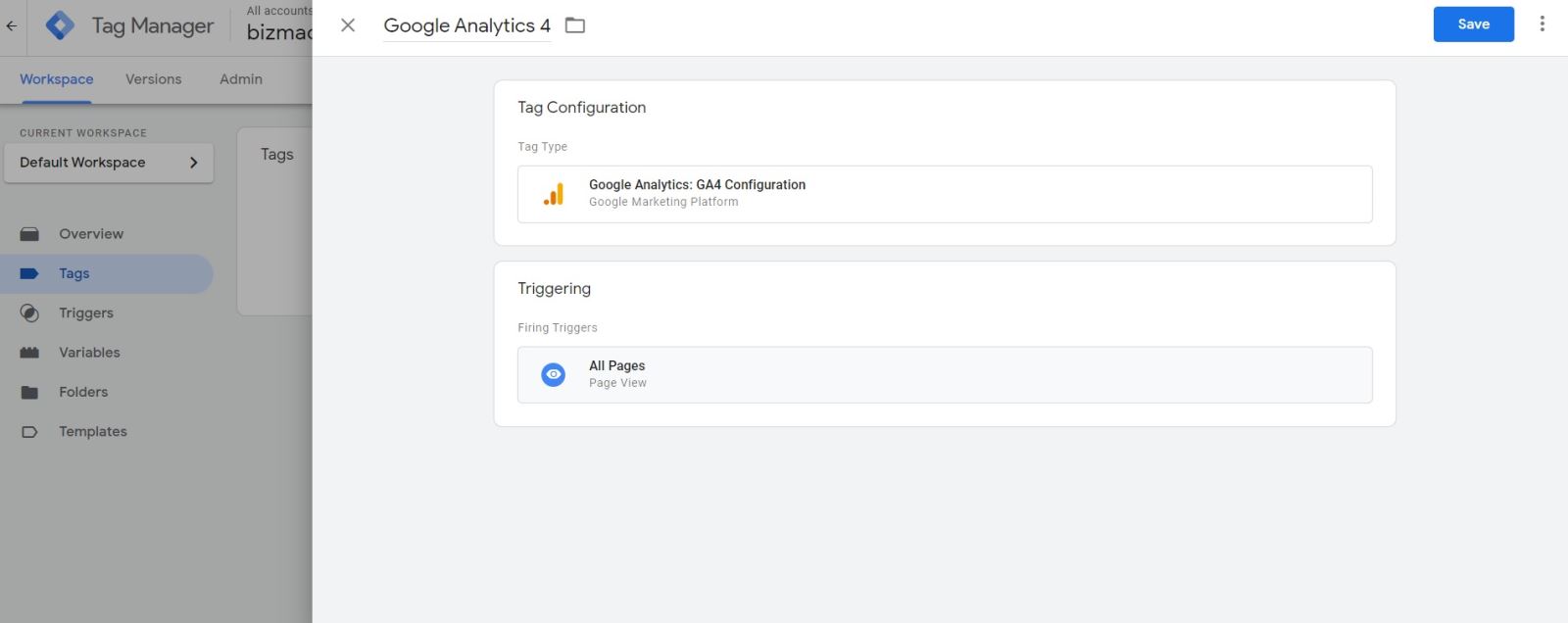 Cuối cùng bạn “Submit” để thẻ bắt đầu hoạt động
Cuối cùng bạn “Submit” để thẻ bắt đầu hoạt động
Bài viết khác
- Sức mạnh Prompt AI: Bí quyết viết prompt tạo ảnh hiệu quả & Đòn bẩy đổi mới cho doanh nghiệp
- Từ 01/04/2025, Shopee, TikTok Shop, Lazada đồng loạt tăng phí - Giải pháp nào dành cho nhà bán hàng?
- Top 5 mô hình kinh doanh đáng thử nếu muốn kiếm tiền nhanh
- Làm thế nào để bảo vệ Website trước nguy cơ bị chèn link cờ bạc và cá cược?
- Cách duy nhất để tăng doanh thu là tập trung vào nhu cầu thực sự của khách hàng
